MediaCreationTool工具下载微软Win10镜像
Media Creation Tool(win10安装程序|Win10官方升级工具),该工具除了可以创建 Windows 10 升级 USB/DVD 介质之外,还可以直接在Win7或Win8系统下载升级,或选择转换到 ISO 镜像。
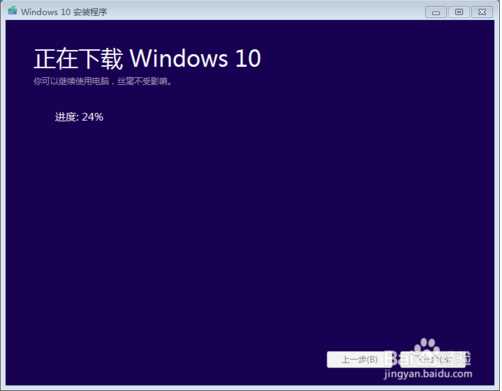
开始之前
确保你具有以下内容:
Internet 连接(可能产生 Internet 服务提供商费用)。
在计算机、USB 或外部驱动器上有足够的数据存储可供下载。
具有至少 4 GB 空间的空白 USB 或 DVD(和 DVD 刻录机)(如果你想创建介质)。我们建议使用空白 USB 或空白 DVD,因为其中如有任何内容都将被删除。
如果你首次安装操作系统,将需要 Windows 产品密钥 (xxxxx-xxxxx-xxxxx-xxxxx-xxxxx)。有关产品密钥和何时需要它们的详细信息,请访问常见问题页面。
使用介质创建工具 下载 Windows。此工具为运行 Windows 7、8.1 和 10 的客户提供最佳下载体验。工具包含:
针对下载速度进行了优化的文件格式。
用于 USB 和 DVD 的内置介质创建选项。
可以选择转换到 ISO 文件格式。
使用MediaCreationTool.exe升级系统步骤:
1、首先我们在本站下载win10介质创建工具(media creation tool)软件包,下载完成后我们会的到一个压缩包,解压后运行exe安装文件就可以进入到下图中的使用协议界面,我们阅读后点击界面下方的接受。
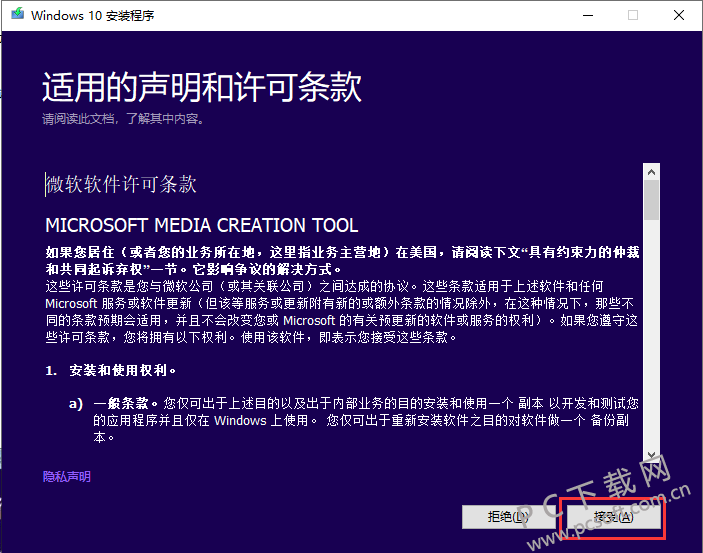
2、进入下图中的执行界面,我们可以看到有立即升级这台电脑和为另一台电脑创建安装介质两个选项,我们根据自己的需要选择后点击下一步。这里小编以为另一台电脑创建安装介质选项为例。
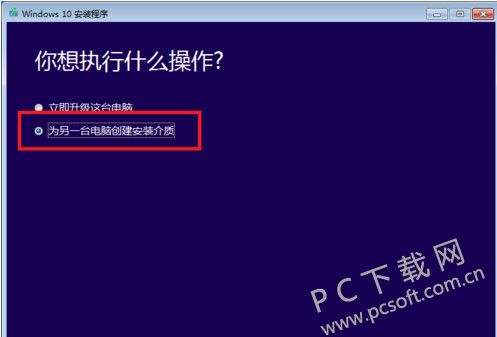
3、杰西莱进入到语言选择界面,如下图所示,我们选择语言、版本、体系结构等选项,选择完成后再点击下一步。
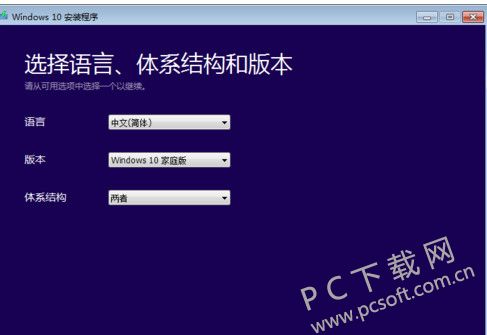
4、进入到选择使用的介质界面,我们需要在U盘或者ISO文件这两个选项中进行选择。这里需要注意的是建议选择的介质空间要在10G以上。小编以U盘为例,我们点击U盘选项后就开始下载了,我们等待进度完成就可以了。
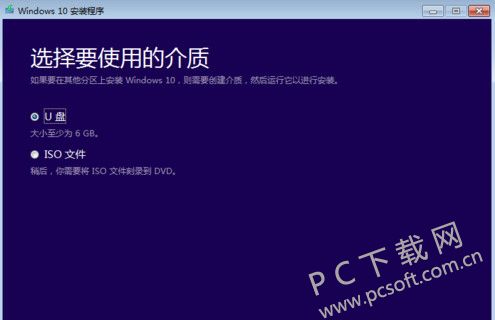
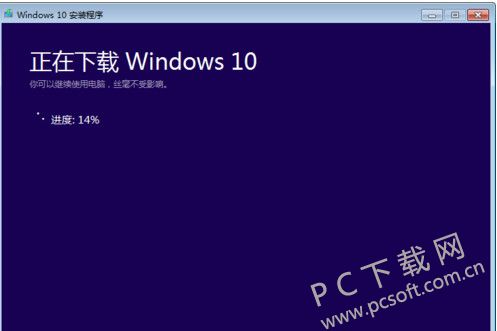
win10介质创建工具(media creation tool)更新日志
1.修改用户提交bug
2.添加新功能
小编推荐:win10介质创建工具(media creation tool)非常不错的win10系统安装工具,软件操作简单,功能实用,我们可以通过这款软件来安装win10系统,是不是很简单呢,赶紧来下载体验吧。本站还提供、Win7激活工具、Win10激活工具下载、电源管理等供您下载。










 苏公网安备32032202000432
苏公网安备32032202000432